
Valve Index開封の儀
こんにちは。つい一昨日(6/11)にドスパラのネットで「Valve Indexが入荷されたよ!」とお友達の そうにゃん から教えてもらい、ついぽちってしまいました(笑)
価格は13.8万円(税込み)。そんな気軽にポチれるものでもないのですが、そもそも品薄で買えないし、更にコロナで流通も停滞したこの状況で買えるのは奇跡。Steam向けのヘッドマウントディスプレイは持っていないかったので買ってみました。
さてこれで給付金10万円は使った。経済貢献したぞ(笑)
結果
Valve Indexだと音が綺麗でAlyxというゲームも綺麗で飲み込まれる、そんな印象。ただ同時に私が持っている他のデバイス「Oculus Quest」が如何に「コスパ良く神がかった使い勝手の良さ」であるかということも分かりました(もちろんスペックは落ちます。)。
向いているゲームと向いていないゲーム
BeatSaberというVRゲームで一番売れている音ゲーには全然向いていません。BeatSaberでは手首の角度をつけると高得点になりますが、Indexコントローラは手首の角度をつけることが難しいです。ただ反面、Oculusよりも判定精度が高いのでその点「気持ちいい」です。
VRChatでは指を使えるので面白いです。他の人をかいかいできますただ、指の動きを正確に判定することが可能なので、指の動きで特定のモーションを起動する判定もシビアになってしまう点悩ましいところです。
その他、RecRoom、NEOS VRなどは別段、Oculus QuestでもValve Indexどちらでもよいのではと思います。
聞いたところによるとOhShapeというゲームはValve Indexだとプレイしやすいという話も聞いたことがあるので、今度試してみようと思います。
どこで買うか?
Oculus Questは"Amazon"か"公式サイト"で買う人が多いようです。私はポイントが付くという理由だけでAmazonから購入しています。
Valve Indexはツクモ、ドスパラのような家電量販店か、もしくは以下の公式サイトから買う人が多いそうです。
私の個人的な主観による比較
・音質は Oculus Quest <<< Valve Index
・画質は Oculus Quest < Valve Index(解像度やリフレッシュレートが大きく違うわけでもないため、Oculus Linkと比較すると、Valve Indexの方が多少良いくらいのイメージ)
・トラッキング(手の動きを追う精度)はOculus Quest <<< Valve Index
・値段は Oculus Quest(5万円)+スマホ(2~10万円)<<< Valve Index(14万円)+ゲーミングPC(10~20万円)
・使いやすさはOculus Quest >>> Valve Index(これは「無線」であるOculus Questの方が動き回りやすいので圧倒的に使いやすいです。Valve Indexは他のVR機器同様「有線」です)
・コントローラの使いやすさは Oculus Quest >> Valve Index(とにかくOculus Touchは雑に使える、Valve Indexは精度が高い反面わりとデリケートな印象。しかし雑に使うとOculus Touchも半年も使えば壊れるので大切に使いましょう。)
そんなわけで「VR初心者+軽く遊びたい人にはOculus Quest一択」です。それで、ちょっとはまってきて上位機種が使いたいとなったら他の機種にすればよくて、Valve Indexもしくは他の機種を買うという形で良いと思います。
解像度を求めるならVive Cosmosやpimaxのほうが高いですし、逆に指を1本ずつ動かしたいならValve indexです。ただValve IndexのIndexコントローラは他のVive機器ともつなげるので、指を動かしたいだけならコントローラだけを購入し他のVive機器に接続する形でも良いです。またOculus QuestでもALVRを使えば指を動かせるそうです。
どれが欲しいかは人次第です。
解像度比較はこの記事にまとめています。
開封
さて、開封はこんな感じに進みました。サイズ51x39x21cmの箱です。配送時には更に外箱がありました。

開けてみるとこんな感じ。部材の量に圧倒されます。

そして下段もある…!
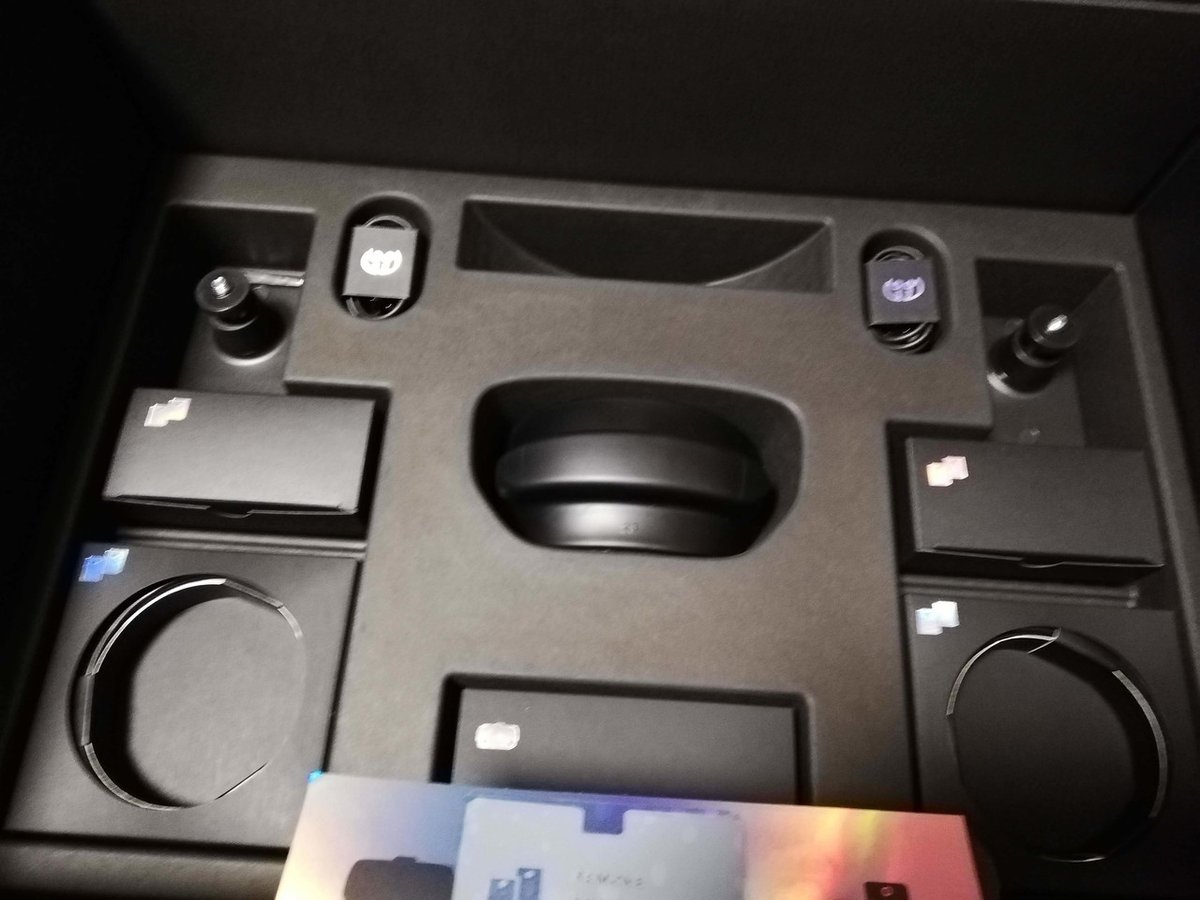
まずは説明書を読むところから。

これすごい。丁寧にマジックテープでくっついていました。

開けてみると複数言語のセットアップガイドが入っています。

こんな感じです。

まずVRスペースの対角線上に「ベースステーション」を置きます。これが、コントローラの位置把握等に使われるものです。

うちはたまたま、空間の対角にちょうど良い高さの家具と電源があったので置けてしまいましたが、通常は「コンセントをどう引っ張るか」「高さをどう調整するか」そういうのを考えないと設置できないと思います。


後は、本体とゲーミングPCをケーブルでつなぐ。ケーブルはUSB3.0、ディスプレイポート、電源につなぐ必要があります。

ちょっと目の周辺の汗がつくのが嫌だったので、Oculus Questで使っているシリコンカバーをつけることにしました。意外とちゃんとついてありがたかった。

後はゲーミングPC側にSteam+SteamVRアプリをインストールして、Steam上でゲームを購入・インストールしてください。ヘッドマウントディスプレイをゲーミングPCにつないだまま、SteamVRを起動するとヘッドマウントディスプレイに画面が映りだされます。
うちは狭いので「ルームセットアップ」で「立位のみの設定」しか設定できていませんが、広い場所なら「ルームセットアップ」ができるんだろうなぁ…ということで、次のコロナの二波が来るまでにより広い部屋に引っ越したい今日この頃です。
そして、おまけですが、パソコン周りはこんな状況になりました。ケーブルがすごい。パソコンを寝かしているのは、グラフィックボードのマザーボードへの重さ対策です。

でもIndexいいですよね。ちょうど昨日、Back to the Futureが放映されていましたが、Back to the Futureの未来のドクみたいな感じの見た目です。

トラブルシューティング(VRChatにて)
ほとんどトラブルはなかったが1点だけ、VRChatで、コントローラが全く認識されない事象があった。結局、以下の記事の「VRChatクライアントがクラッシュ/問題がある際にやるべきこと。 」の1.~4.を実施した後に「VRChatのアンインストール」「VRChatのローカルファイルの削除({{ InstallDirectory }}\SteamLibrary\steamapps\common\VRChat\)」「VRChatの再インストール」をしたら解決した。
ここまで全部やる必要はないけど、再インストールしたから治ったのだろうか…?
初期不良も多いってよ
こんな症状が出て使えない人がいたらすぐにサポートに相談しよう!
いいなと思ったら応援しよう!

